
Pro rychlé zobrazení obsahu obrazových souborů v systému Windows 10 je k dispozici funkce pro zobrazení miniatur - miniatury obrázků a ikon. Jeho implementace vyžaduje neustálé aktualizace databáze (mazání miniatur neexistujících souborů, přidávání nových) a následně systémové hardwarové prostředky.
Aby bylo možné nakreslit všechny náčrtky, musí systém načíst grafický adaptér, který se ve starých počítačích a noteboocích může stát problémem. Podívejme se, jak odstranit a povolit náhled ve složkách Windows 10.
Obsah- Nastavení Průzkumníka
- Vizuální efekty
- Skupinová politika
- Editor registru
- Automatizace
- Reg
Nastavení Průzkumníka
Ve funkci „Deset“ je zakázána hlavní nabídka prohlížeče souborů.
1. Otevřete Průzkumník a otevřete hlavní nabídku (pokud tam není, stiskněte klávesu Alt).
2. Vyberte „Soubor“ a klikněte na položku „Změnit nastavení složky ...“.
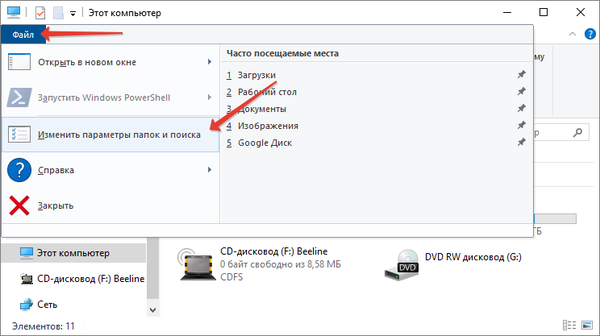
3. Přejděte na kartu "Zobrazit", zrušte zaškrtnutí políčka "Vždy zobrazovat ikony" a nastavení uložte.
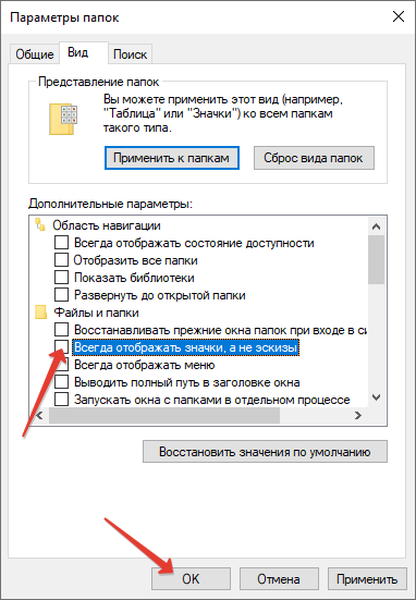
Vizuální efekty
Mnoho uživatelů systémů Windows 7 a zejména XP by si mělo pamatovat, jak deaktivace řady vizuálních efektů urychlila provoz operačního systému nebo alespoň odstranila brzdy. Nechte a na úkor vzhledu oken. Jednou ze součástí vizuálních efektů je konfigurace zobrazení miniatur obrázků a ikon namísto klasických ikon.
1. Otevřete okno nastavení výkonu operačního systému.
K tomu slouží příkaz "SystemPropertiesPerformance.exe": podržte Win + R a spusťte jej v otevřené skořápce. Můžete také zavolat Ovládací panel, v něm jít po cestě: Systém a zabezpečení - Systém - v nabídce na pravé straně vyberte „Upřesnit nastavení ...“. V části Výkon klikněte na možnost Možnosti ....
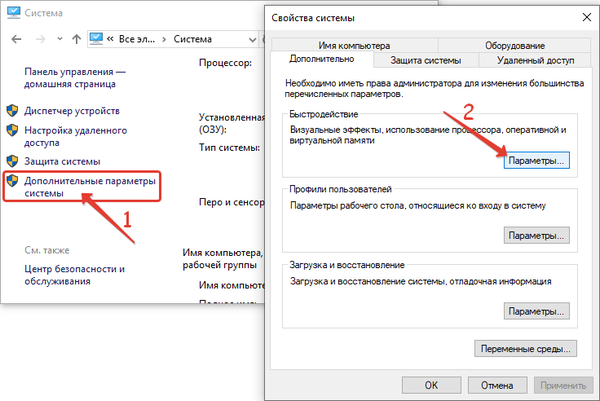
2. Zaškrtněte nebo zrušte zaškrtnutí políčka „Zobrazit miniatury namísto ikon“ a změny uložte.
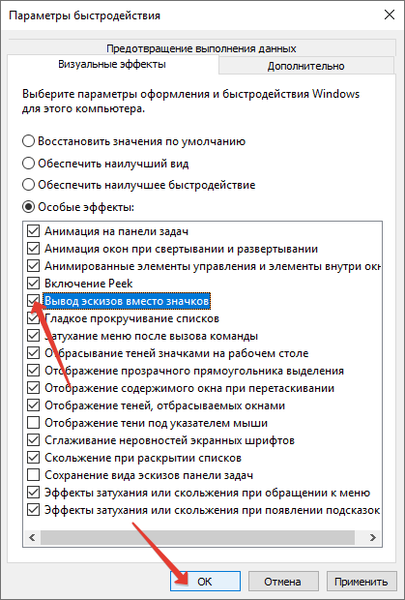
Skupinová politika
Tento způsob odstranění zobrazení miniatur grafických souborů v prohlížeči je vhodný pouze pro Windows 10 Enterprise, Pro a Education. V případě domova není Editor skupinových zásad k dispozici.
1. Spusťte příkaz "gpedit.msc" ve skořápce Win + R nebo na vyhledávací liště.
2. Přejděte do sekce zodpovědné za konfiguraci aktuálního uživatele.
3. Rozbalte šablony pro správu.
4. Ve větvi „Komponenty Windows“ otevřete adresář „Explorer“.
Poklepejte na možnost „Vypnout zobrazování miniatur ...“.
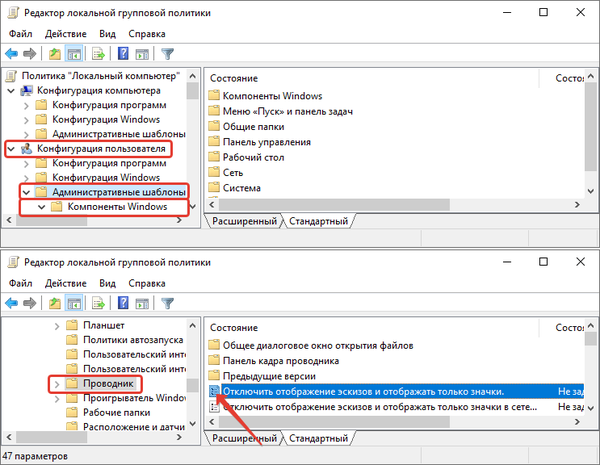
5. Pokud jsou vyžadovány miniatury, povolte nebo zakažte možnost zobrazování ikon souborů v oblasti náhledu fotografií.
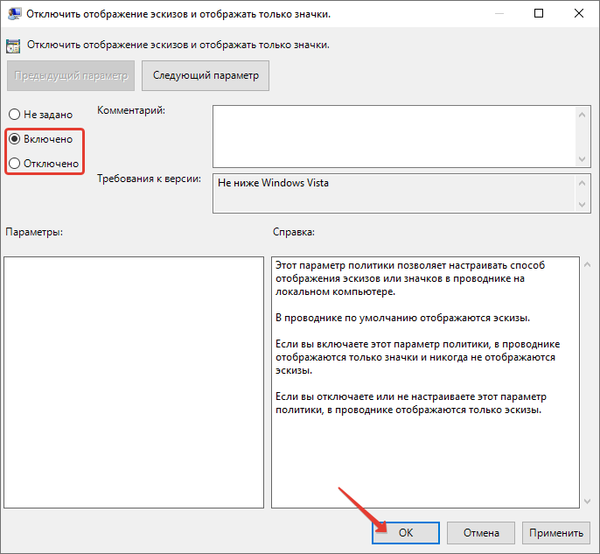
Jak změnit barvu složek v systému Windows 10
Nastavení složek v systému Windows 10
Editor registru
Vše, co jste předtím udělali, bylo změnit hodnotu jednoho klíče (záznamu) systémové databáze operačního systému - registru, ale prostřednictvím grafického rozhraní. Uděláme to samé, ale přímo, pomocí editoru registru.
1. Spusťte jej příkazem "regedit".
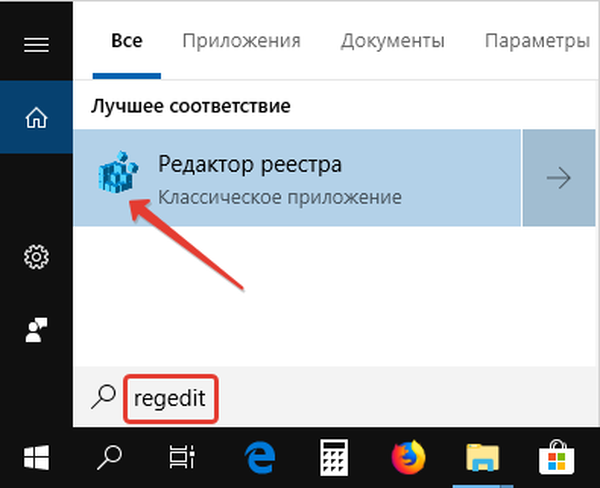
2. Přejděte do části HKCU.
- Pokud chcete, aby se nastavení vztahovalo na všechny uživatele tohoto počítače, navštivte sekci HKLM.
3. Sledujte cestu:
Software \ Microsoft \ Windows \ CurrentVersion \ Explorer
4. Přejděte do adresáře Upřesnit.
5. Zálohujte větev: File - Export.
V zásadě je nemožné udělat něco špatného a poškodit operační systém, pokud budete postupovat podle pokynů, ale zajištění neublíží.6. Otevřete nastavení klíče (záznamu) s názvem "IconsOnly".
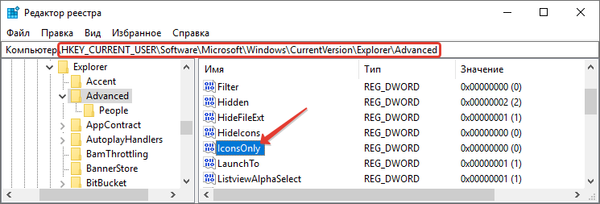
7. Chcete-li zobrazit ikony, zadejte jako hodnotu „1“, miniatury - „0“.

8. Chcete-li použít nastavení, restartujte Průzkumníka pomocí Správce úloh.
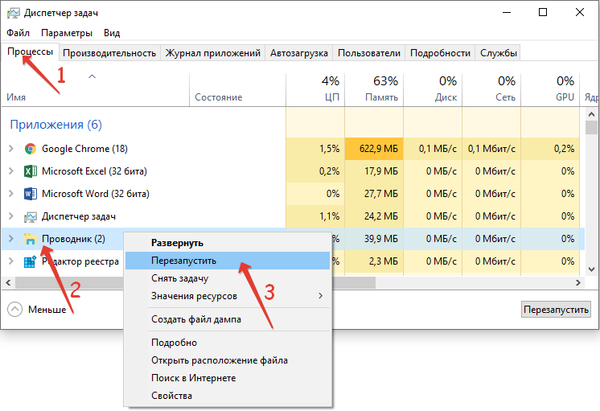
Automatizace
Všechny výše uvedené akce lze snadno vytvořit dvěma nebo třemi kliknutími po vytvoření skriptu nebo dávkového souboru. Pro uživatele, kteří nejsou obeznámeni s programovacími jazyky a skriptovacími jazyky, se to provádí pomocí souborů reg a bat. Jsou použitelné například při vytváření vlastních sestav operačního systému Windows 10.
Reg
1. Aktivujte možnost pro zobrazení přípony souboru v Průzkumníku.
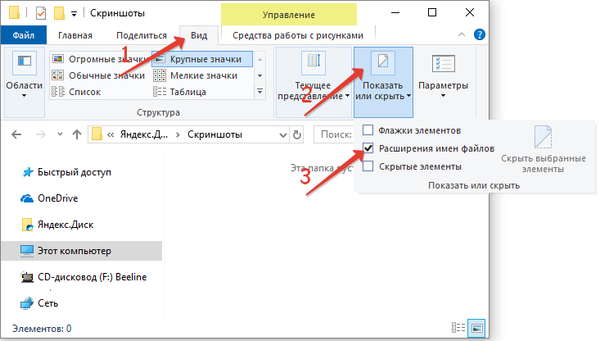
2. Vytvořte textový soubor a změňte jeho příponu na reg.
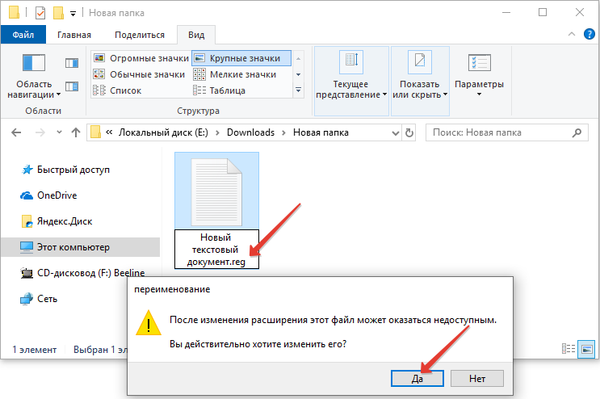
3. Otevřete soubor pomocí textového editoru a vložte do něj následující text:
Editor registru systému Windows verze 5.00 [HKEY_CURRENT_USER \ Software \ Microsoft \ Windows \ CurrentVersion \ Explorer \ Advanced] "IconsOnly" = 0
Místo nula použijte k zobrazení ikon jednu.
4. Uložte změny při zavírání dokumentu.
Chcete-li provést změny v registru, poklepejte na soubor a potvrďte akci, která bude vyžadovat oprávnění správce v systému.
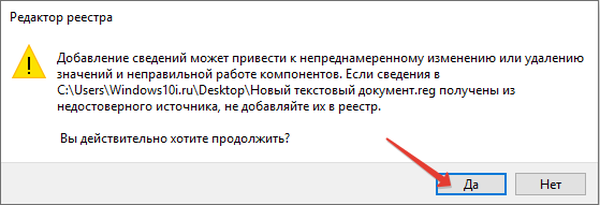
Existuje mnoho způsobů, jak tento problém vyřešit, a my jsme neuvažovali o všech. Zbytek je časově náročnější a vyžaduje znalosti, které běžní uživatelé nemají.











